Konfigurowanie webhooka nowych zasobów w programie Make
Witamy w naszym przewodniku krok po kroku dotyczącym konfiguracji webhooka „Nowe zasoby” w aplikacji Make for your Unifire Workspace. Ta funkcja umożliwia zautomatyzowanie przepływu pracy poprzez ponowne wykorzystanie treści tekstowych, audio i wideo w postach społecznościowych i innych formatach. Postępuj zgodnie z poniższymi instrukcjami, aby zintegrować to potężne narzędzie z codziennymi operacjami.
Krok 1: Logowanie
Uzyskaj dostęp do strony logowania
– Przejdź do strony głównej naszej platformy SaaS.
– Kliknij przycisk „Zaloguj się”, zwykle znajdujący się w prawym górnym rogu.

Wprowadź swoje dane uwierzytelniające
- Wprowadź swoją nazwę użytkownika i hasło w odpowiednich polach.
- Kliknij „Zaloguj się”, aby uzyskać dostęp do panelu.
Krok 2: Dostęp do pulpitu nawigacyjnego
Nawiguj w panelu kontrolnym
- Po zalogowaniu zostaniesz przekierowany do panelu, na którym wyświetlane są Twoje projekty i działania.
- Kliknij „Ustawienia”, tam znajduje się Twój klucz API

Ustawienia obszaru roboczego
– Znajdź ikonę ustawień, często w prawym górnym rogu lub w menu na pasku bocznym.
– Kliknij „Ustawienia” lub „Ustawienia obszaru roboczego”.
Krok 3: Uzyskanie klucza API
Uzyskaj dostęp do ustawień interfejsu API
– W Ustawieniach obszaru roboczego wybierz kartę lub sekcję „API”.
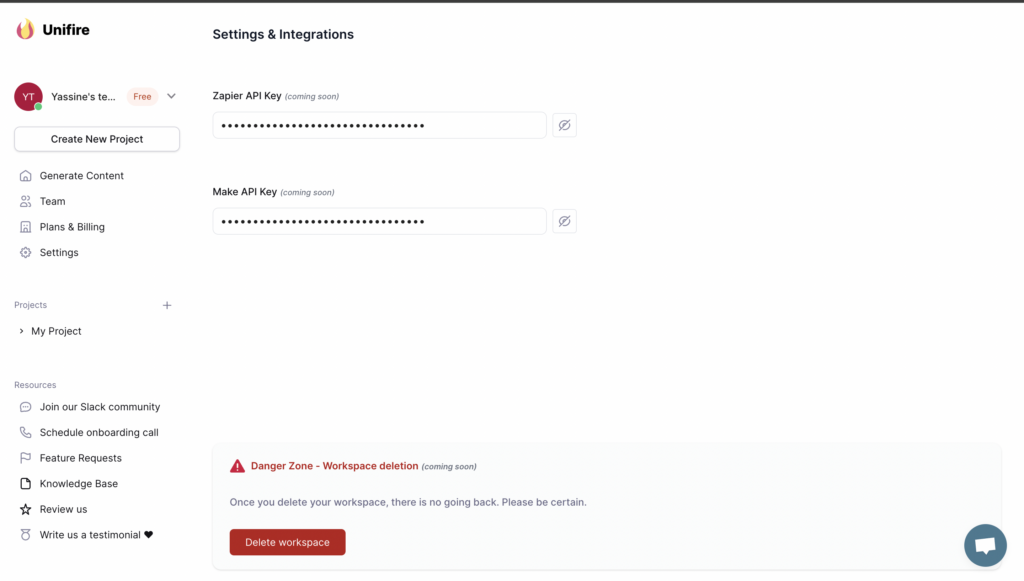
Skopiuj klucz Make API
– Skopiuj klucz API, klikając pole Klucz API. Po pomyślnym zakończeniu zobaczysz zieloną podpowiedź z napisem „Skopiowano!”
Integracja z Makem
Skonfiguruj scenariusz w Make
- Otwórz Make i zaloguj się na swoje konto.
- Kliknij „Utwórz nowy scenariusz”.
Dodaj webhooka
- W nowym scenariuszu kliknij przycisk „+”, aby dodać moduł.
- Wyszukaj „Webhooks” i wybierz „Niestandardowy webhook”.
- Kliknij „Dodaj”, a następnie „Dodaj hak”.
- Nazwij swojego webhooka i kliknij „Zapisz”. Make wygeneruje unikalny adres URL dla Twojego webhooka.
- Po wyświetleniu monitu upewnij się, że użyłeś klucza API na etapie uwierzytelniania.
Uwierzytelniać
- Upewnij się, że scenariusz Make jest ustawiony na nasłuchiwanie wyzwalacza elementu webhook. Zwykle odbywa się to poprzez jednokrotne uruchomienie scenariusza po skonfigurowaniu elementu webhook.
Przetestuj webhooka
– W Unifire, Bądź utwórz nowy zasób OR „wygeneruj więcej” z już istniejącego zasobu, aby uruchomić webhook.
Krok 5: Konfiguracja akcji scenariusza
Dodaj akcje w Make
- W scenariuszu Make kliknij przycisk „+”, aby dodać dodatkowe moduły dla działań, które chcesz wykonać po uruchomieniu elementu webhook.
- Możesz dodać moduły do przechowywania zapisanej treści w arkuszach kalkulacyjnych, wysyłania powiadomień lub wykonywania innych pożądanych działań.
Finalizowanie i uruchamianie scenariusza
- Po skonfigurowaniu wszystkich żądanych działań kliknij przycisk „Zapisz”.
- Uruchom swój scenariusz, aby upewnić się, że wszystko działa zgodnie z oczekiwaniami.
Dziękujemy za skorzystanie z naszego przewodnika konfiguracji. Jeśli napotkasz jakiekolwiek problemy lub masz pytania, zapoznaj się z naszymi często zadawanymi pytaniami lub skontaktuj się z naszym zespołem wsparcia w celu uzyskania pomocy.

